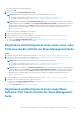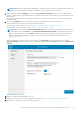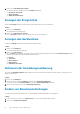Administrator Guide
Das Fenster Benutzereinstellungen wird angezeigt.
3. Klicken Sie auf Warnungen und wählen Sie die entsprechenden Kontrollkästchen für die Zuweisung eines Warnungstyps (Kritisch,
Warnung oder Info) für Benachrichtigungen aus Ihre E-Mails und mobilen Anwendungen aus.
4. Klicken Sie auf Richtlinien und wählen Sie das Kontrollkästchen Fragen, ob der ThinOS-Assistentenmodus verwendet werden
soll, um das Fenster ThinOS-Konfigurationsmodus auswählen jedes Mal anzuzeigen, wenn Sie die ThinOS-Richtlinieneinstellungen
konfigurieren.
5. Klicken Sie auf Seitengröße und geben Sie eine Zahl zwischen 10 und 100 im Textfeld Anzahl der Elemente pro Seite ein. Mithilfe
dieser Option können Sie die Anzahl der auf jeder Seite angezeigten Elemente festlegen.
Zugriff auf die Onlinehilfe
Schritte
1. In der rechten oberen Ecke der Seite Dashboard klicken Sie auf die Anmeldungs-Dropdownliste.
2. Klicken Sie auf WMS Hilfe.
Die Seite Support für Wyse Management Suite wird angezeigt.
Ändern Ihres Kennworts
Schritte
1. In der rechten oberen Ecke der Seite Dashboard klicken Sie auf die Anmeldungs-Dropdownliste.
2. Klicken Sie auf Kennwort ändern.
Daraufhin wird das Fenster Kennwort ändern angezeigt.
3. Geben Sie das aktuelle Kennwort ein.
4. Neues Kennwort eingeben.
5. Geben Sie das neue Kennwort zur Bestätigung erneut ein.
6. Klicken Sie auf Kennwort ändern.
Abmelden von der Verwaltungskonsole
Schritte
1. In der rechten oberen Ecke der Seite Dashboard klicken Sie auf die Anmeldungs-Dropdownliste.
2. Klicken Sie auf Abmelden.
Wyse Management Suite-Dashboard
29